oppor11怎么录屏?这2个方法让你轻松Get!
一键录制-声音与画面同步
免费下载,不限时长,操作简单,高清录制
“有人知道oppor11怎么录屏吗?最近刚刚入手了这款手机,对它的高清屏幕和出色的性能赞不绝口。但遗憾的是,我发现自己似乎不太会使用它的录屏功能。所以我想询问各位oppor11的用户,你们是如何启动并使用这个录屏功能的呢?”
很多时候,我们需要录制手机屏幕来分享操作教程、游戏过程等。oppor11作为一款性能出色的智能手机,自然也不例外。可是很多用户不知道oppor11怎么录屏,本文将介绍两种oppor11录屏的方法,为有需要的用户提供参考。

通过oppor11自带录屏方法
oppor11录屏在哪?oppor11怎么录屏?其实oppor11内置了屏幕录制功能,用户无需安装任何第三方应用,即可轻松实现录屏操作。以下是具体步骤:
第1步:从oppor11的顶部通知栏下滑打开控制中心。在图标列表中找到“屏幕录制”图标,点击该图标即可开启录屏功能。此时,桌面会出现一个红色的录制图标,表示已经开始录屏。
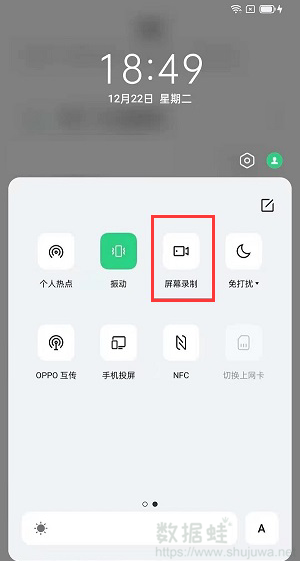
第2步:对于支持智能侧边栏的oppor11版本,用户还可以通过侧滑呼出智能侧边栏,在图标列表中找到“屏幕录制”图标并点击。
第3步:在录制过程中,如果需要暂停录制,可以点击图标中的“暂停”按钮;当需要结束录制时,再次点击红色按钮或按下手机的电源键即可。
如何将OPPO11手机投屏至电脑录制
除了使用oppor11内置的录屏功能外,用户还可以选择使用第三方录屏软件来实现更丰富的录屏需求。数据蛙录屏软件就是一款非常实用的选择,它支持多种录制功能,如手机录制、摄像头录制、音频录制等,满足您的不同录制需求。
它支持Windows和Mac两种操作系统,还集成了截图工具、视频压缩、视频合并、视频格式转换等多种功能于一身。下面是录制oppor11的操作步骤:
操作环境:
- 演示机型:Think Book T470s;OPPO R11
- 系统版本:Windows 10
- 软件版本:数据蛙录屏软件1.1.12
第1步:在数据蛙官网上下载数据蛙录屏软件并安装到电脑上,启动软件后,进入主界面并选择录制模式,根据需求选择“手机录制”。
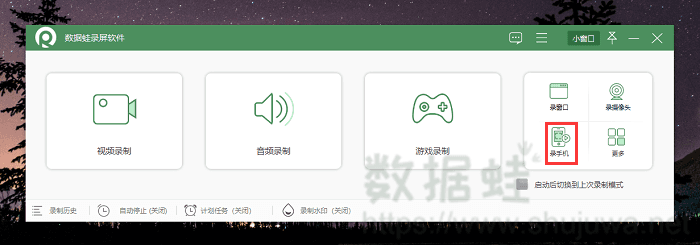
第2步:在手机录制模式里,选择安卓录制后,根据官方提供的连接方式,将我们的oppor11投屏到电脑上,并确认内容可以正常观看。
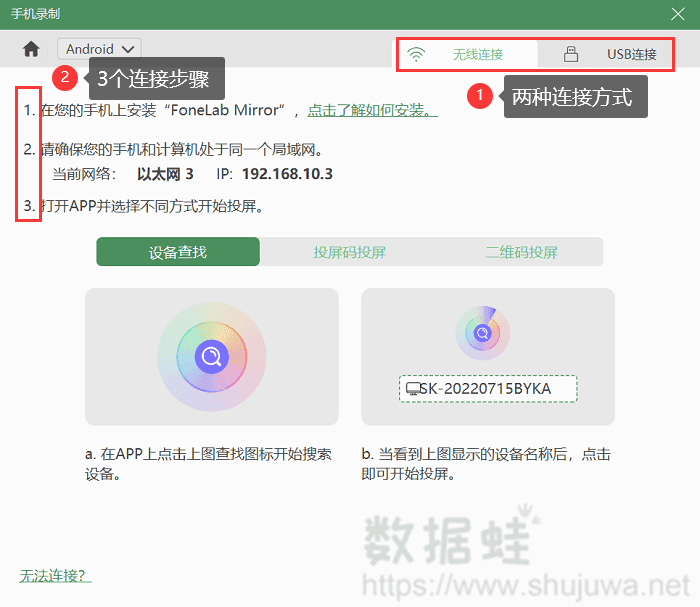
第3步:在录制界面中,用户可以根据需要调整录制参数,如视频分辨率、内容来源等,设置完参数后,点击“录制”按钮开始录制屏幕。
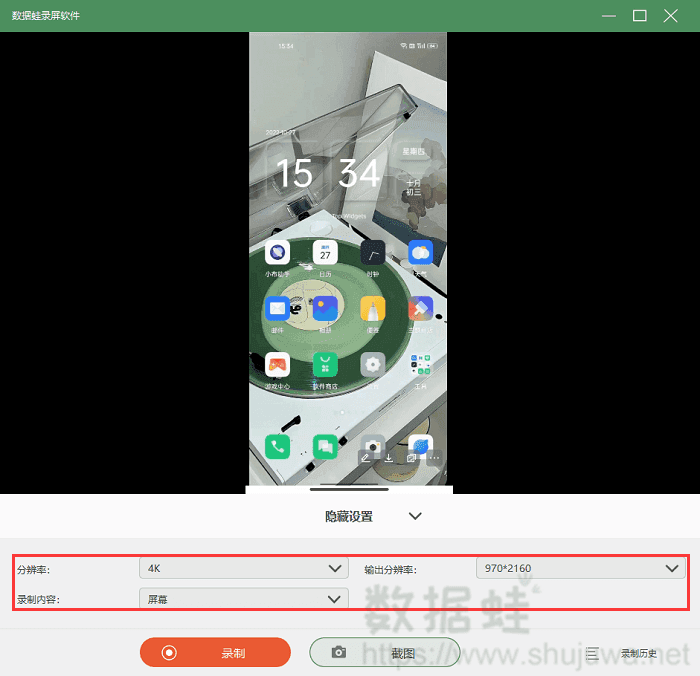
第4步:录制结束后,软件会自动进入预览界面。在此界面可以对视频进行简单的剪辑和编辑操作;完成后点击“导出”按钮即可将视频保存到指定位置。
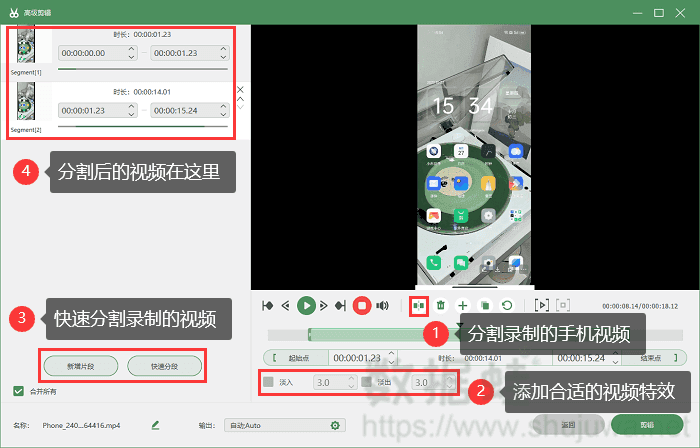
oppor11录屏总结
通过本文的介绍,相信大家已经掌握了oppor11怎么录屏的方法,并了解了数据蛙录屏软件这一强大的第三方录屏工具。无论是使用内置功能还是第三方软件,都能帮助我们轻松实现录屏操作并满足各种需求。在日常生活和工作中,不妨多加尝试和实践,发掘更多实用的手机技巧和软件功能吧!
